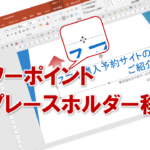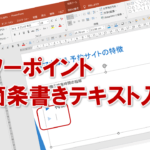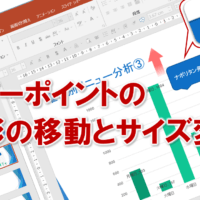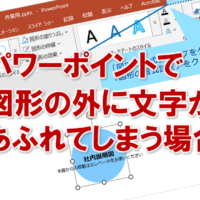パワーポイントで新しいスライドを挿入する
パワーポイントのスライドには、様々な種類のレイアウトが用意されています。
パワーポイントの新しいスライドを挿入する時は、たくさんの種類から選択できます。
作成するスライドのイメージに近いレイアウトを選択して、効率よくパワーポイントのスライドを作成しましょう。
それでは、スライド1の次に新しいスライドを挿入します。
スライドのレイアウトは、タイトルとコンテンツのプレースホルダーが配置されている「タイトルとコンテンツ」を選択します。
①メニューの ホーム タブを選択します。
②スライドグループの 新しいスライド をクリックします。
③タイトルとコンテンツ をクリックします。
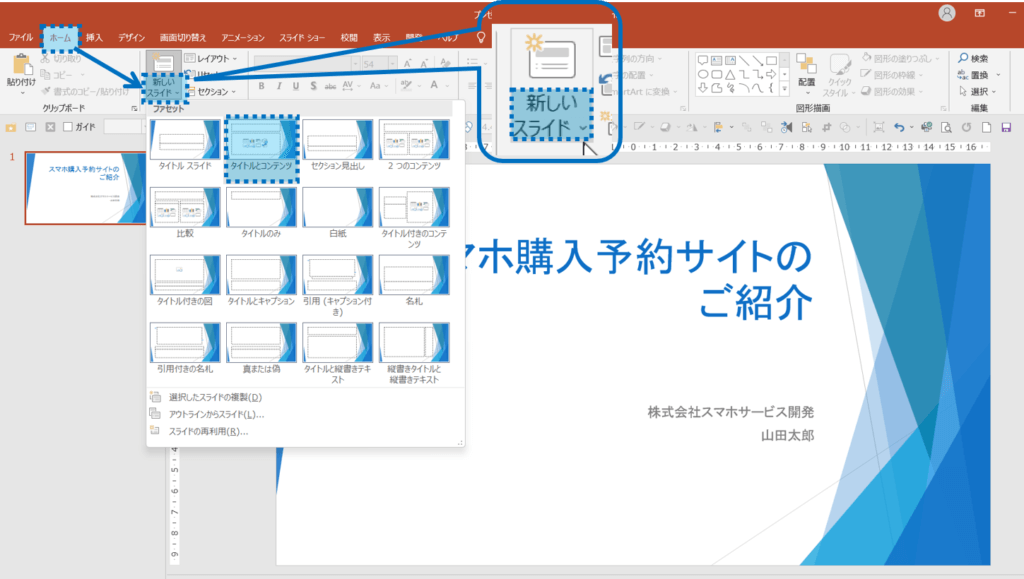
④スライド2が挿入されます。
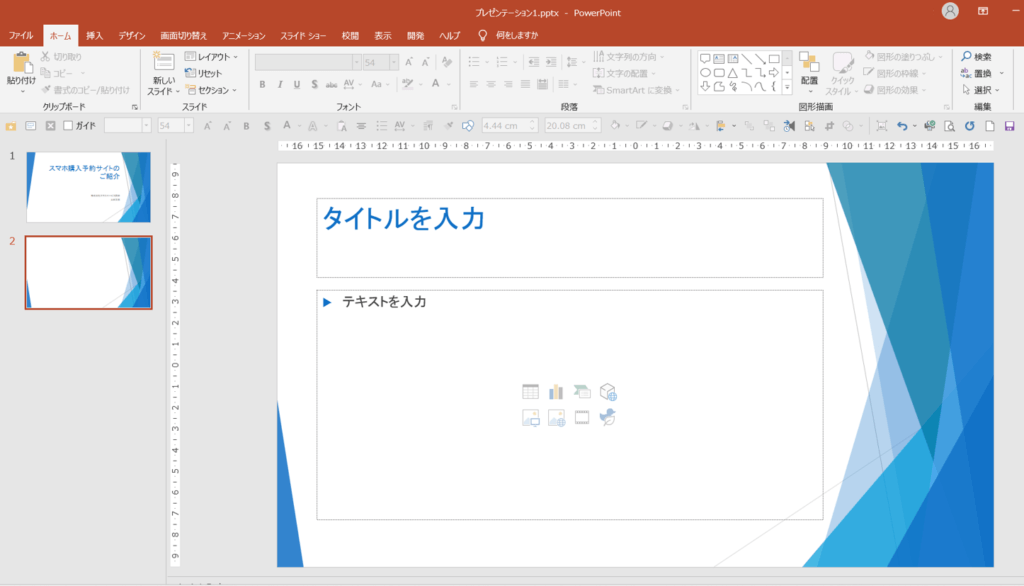
※新しいスライドは、選択されているスライドの後ろに挿入されます。
パワーポイントでスライドのレイアウトを変更する
スライドのレイアウトは、後から変更することができます。
①変更したいスライドを選択し、メニューの ホーム タブをクリックします。
②スライドグループの レイアウト をクリックします。
③お好みのレイアウトをクリックします。
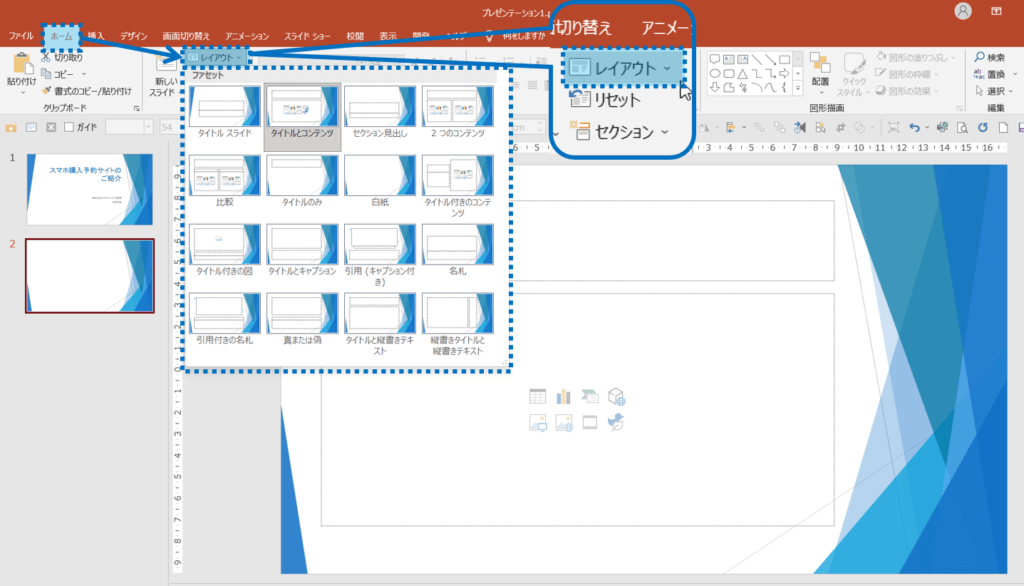
パワーポイントでの新しいスライド挿入に関する説明は以上です。
これであなたもパワーポイントでの新しいスライド挿入の基本を理解してくださいね。
■よく読まれている記事はこちらです
- 都道府県別、市区町村別で地図を色分け、色塗りしたい!!
- オブジェクトの大きさや形が勝手に変更されないようにする
- 画像の部分的なぼかしのテクニック
- 「スライドショーの表示モニター」を選択し、プレゼンをスマートに!
- パワーポイントでRGBを確認する方法
-
カテゴリー
- オンラインマニュアル, パワーポイント, 基礎知識 タグ
- PowerPoint, パワーポイント